Приступимо відразу до порівняння і почнемо з інтерфейсу головного вікна Writer.
Якщо Ви відкриєте програми OO Writer і MS Word. то відразу побачите відмінності. По-перше, це відсутність додаткової панелі (званої в російськомовній версії Word «Областю завдань»), де можна отримати швидкий доступ до різних функцій
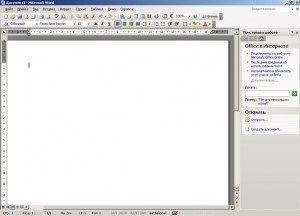
По-друге, в Writer лініями показані межі сторінки (можна прибрати через меню «Вид-> Межі тексту»). Ну а по-третє, є відмінності панелі інструментів і рядка стану.
Але є і спільне: число пунктів практично однаково і їх порядок ідентичний.
Отже, почнемо по порядку. Розглянемо відкриття документа, так як це одне з найбільш частих дій.
Самі вікна при відкритті документа дуже схожі між собою. Але значні відмінності Ви знайдете, якщо подивитеся в меню, що випадає "Тип файлу". Ось список підтримуваних Word файлів:
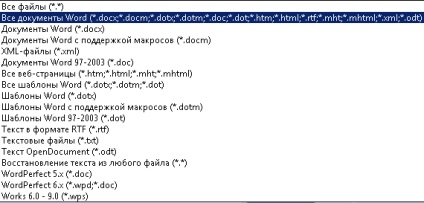
І наскільки ж відрізняється такий же список в OpenOffice!
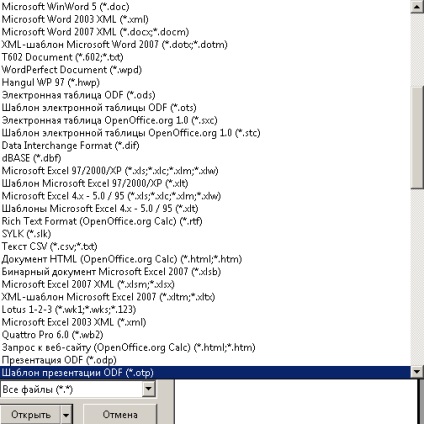
Відразу скажемо, що кількість підтримуваних форматів дуже велике - адже крім самих файлів doc і odt є такі екзотичні розширення, які і не зустрінеш. І головна відмінність в тому, що розробники OpenOffice надали можливість відкривати з будь-якої програми пакета будь-який файл: Ви можете з OO Writer відкрити презентацію або електронну таблицю - і запуститься потрібно отримати доступ.
При роботі з текстом більшість користувачів звикли застосовувати стилі. В обох програмах треба буде зайти в пункт "Формат".
Вікно для редагування стилів просто й невигадливо: вгорі невелика панель інструментів, потім розташований список діючих стилів і внизу - список, що випадає угруповання стилів.
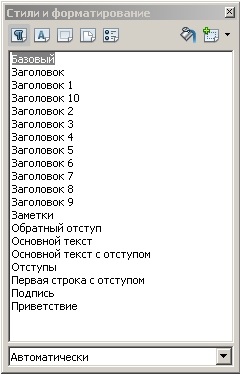
Відмінність полягає в тому, що в Microsoft Word Ви відразу бачите - як буде виглядати текст при застосуванні того чи іншого стилю, а ось в OpenOffice Writer стиль треба спочатку застосувати.
Врахуйте, що при зміні налаштувань основних стилів в OO Writer вони все одно не будуть записані в шаблон за замовчуванням. Якщо Ви хочете при створенні нового документа використовувати потрібне Вам оформлення, то Вам треба буде зробити наступне:
1. задаємо ті параметри, які ви хочете використовувати при створенні нового файлу, тобто вказуємо шрифт, його розмір, відступ від країв, колір фону, тексту і так далі. Але при цьому нічого не друкуємо в документі, інакше набраний текст буде додаватися разом з настройками в новий документ.
2. Заходимо в меню «Файл-Шаблони-Зберегти». У вікні вводимо ім'я для свого шаблону.
3. Заходимо в меню «Файл-Шаблони-Управління» і в списку ліворуч клацаємо по папці «Мої шаблони», вибираємо свій і клацаємо правою кнопкою миші. Пояітся контекстне меню, де знаходиться потрібний пункт, який дозволить вибрати створений шаблон за замовчуванням.
Якщо порівнювати можливості друку, то в Microsoft Word їх більше: він дозволяє масштабувати кілька сторінок для друку на 1 аркуші і є можливість двостороннього друку. У OO Writer таких можливостей немає.
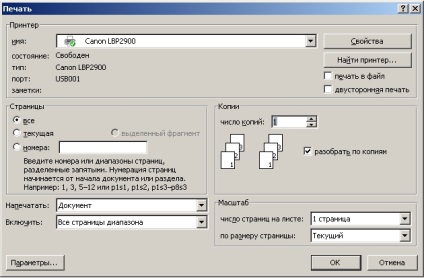
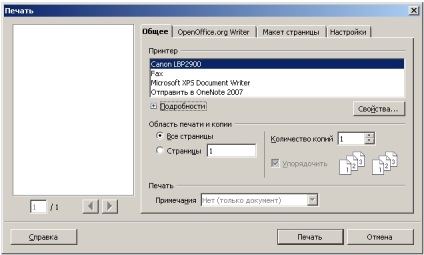
`Друк в OpenOffice Writer
Пошук і заміна по тексту в OpenOffice Writer реалізовано менш зручно - ніж в Microsoft Word. Та й можливості специфічного пошуку - наприклад, по стилям - в Word працює на порядок краще.
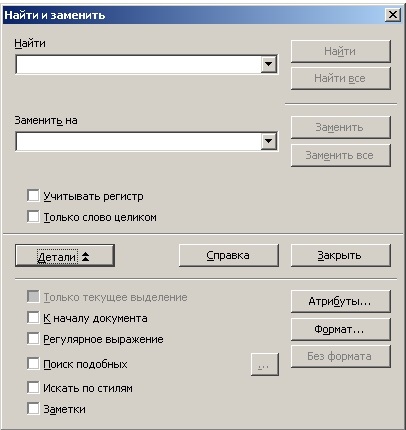

Ще одна відмінність OO Writer від MS Word в тому, що в Word можна вставляти номер сторінки, нумеруя не тільки з 1, а з будь-якої потрібної Вам цифри:

А в OO Writer нумерація вставляється з 1.
А які відмінності помітили Ви в своїй роботі? Розповідайте!